Багаторядковий текст
Задання координат точок на кресленні | Вибір об’єктів | Відрізок | Багатокутник | Прямокутник | Полілінія | Команди редагування об’єктів | Буфер обміну Windows | Текст на кресленні | Однорядковий текст |
Для створення абзацу (багаторядкового тексту) обираємо пункт меню Рисование › Текст › Многострочный текст або на панелі інструментів кнопку
.
На відміну від однорядкового тексту, де кожен рядок є окремим об’єктом, усі рядки багаторядкового тексту являють собою єдиний об’єкт.
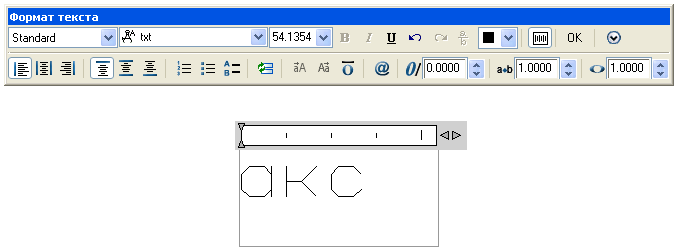
Рис. 15 Редактор багаторядкового тексту.
Для введення на екрані абзацу тексту потрібно задати координати двох діагонально розташованих вершин рамки, у якій далі розташовується текст. Границі рамки вказуються або за допомогою курсору миші (при цьому стрілка в границі вікна вказує напрямок вирівнювання тексту), або з клавіатури. Після цього можна вводити текст та задавати йому параметри в інтерактивному режимі.
Для тексту, що вводиться, можна задавати наступні параметри: стиль, шрифт та висота тексту  , способи виділення тексту
, способи виділення тексту  , колір тексту
, колір тексту  , вирівнювання
, вирівнювання  , нумерація
, нумерація  , регістр
, регістр  , спеціальні символи
, спеціальні символи  , кут нахилу
, кут нахилу  , міжсимвольна відстань
, міжсимвольна відстань  .
.
Кнопка Дробный (  )дозволяє створити текст у вигляді дробу або повернути раніше створеному дробовому тексту звичайний вигляд. Відповідний фрагмент тексту потрібно спочатку виділити, а потім натиснути цю кнопку. Фрагмент тексту повинен містити спеціальні символи: ^, /, #. Виділений текст, який знаходився зліва від спецсимвола, після перетворення буде розміщуватися над текстом, а той що знаходився праворуч, опуститься нижче рядка (рис. 16).
)дозволяє створити текст у вигляді дробу або повернути раніше створеному дробовому тексту звичайний вигляд. Відповідний фрагмент тексту потрібно спочатку виділити, а потім натиснути цю кнопку. Фрагмент тексту повинен містити спеціальні символи: ^, /, #. Виділений текст, який знаходився зліва від спецсимвола, після перетворення буде розміщуватися над текстом, а той що знаходився праворуч, опуститься нижче рядка (рис. 16).
| Рис. 16 Приклади застосування кнопки Дробный
|
Дата добавления: 2015-08-17; просмотров: 60 | Нарушение авторских прав
mybiblioteka.su - 2015-2025 год. (0.01 сек.)

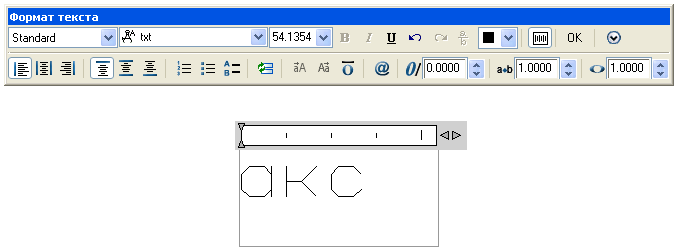
 , способи виділення тексту
, способи виділення тексту  , колір тексту
, колір тексту  , вирівнювання
, вирівнювання  , нумерація
, нумерація  , регістр
, регістр  , спеціальні символи
, спеціальні символи  , кут нахилу
, кут нахилу  , міжсимвольна відстань
, міжсимвольна відстань  .
. )дозволяє створити текст у вигляді дробу або повернути раніше створеному дробовому тексту звичайний вигляд. Відповідний фрагмент тексту потрібно спочатку виділити, а потім натиснути цю кнопку. Фрагмент тексту повинен містити спеціальні символи: ^, /, #. Виділений текст, який знаходився зліва від спецсимвола, після перетворення буде розміщуватися над текстом, а той що знаходився праворуч, опуститься нижче рядка (рис. 16).
)дозволяє створити текст у вигляді дробу або повернути раніше створеному дробовому тексту звичайний вигляд. Відповідний фрагмент тексту потрібно спочатку виділити, а потім натиснути цю кнопку. Фрагмент тексту повинен містити спеціальні символи: ^, /, #. Виділений текст, який знаходився зліва від спецсимвола, після перетворення буде розміщуватися над текстом, а той що знаходився праворуч, опуститься нижче рядка (рис. 16).